Bessere Übersicht der Befehle und besser editierbare Tastatur-Befehle und Menü-Einträge für MS Windows 11, 10, ... und Server OS!
Ab der Version 5.01 können die Münzbeschriftungen (falls gewünscht) direkt in der Listen Ansicht editiert werden, ebenso mit Maus Doppelt-Kick starten.
Inhalt:
1.) ... Das schnellere Editieren!
2.) ... Die Menü-Sortierung per Ziehen und Ablegen!
3.) ... Aktivieren der Menü-Reihenfolge (Priorität)!
1.) Das schnellere Editieren!
Pfeiltasten nach oben und nach unten, um das Feld zu wechseln, oder TAB und Enter.Strg + Links Rechts funktioniert auch!
| (Bild-1) Besser editierbare Menü-Beschriftung bei Befehlen! |
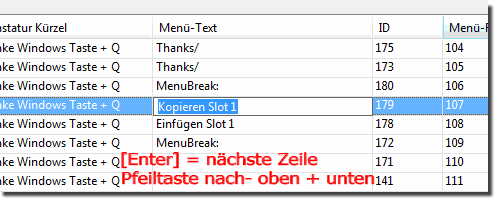 |
2.) Die Menü-Sortierung per Ziehen und Ablegen!
Die Menü-Sortierung per Ziehen und Ablegen (Drag&Drop) erleichtert es die Einträge zwischen den Untermenüs besser zu verschieben, um Sie individuell zu platzieren.
Generell wir diese Neue Funktion noch erweitert und verbessert.
MenüBreak: kann verwendet werden, um einen Separator hinzuzufügen, wenn dieser benötigt wird.
| (Bild-2) Menü-Sortierung, Untermenüs und mehr Übersicht! |
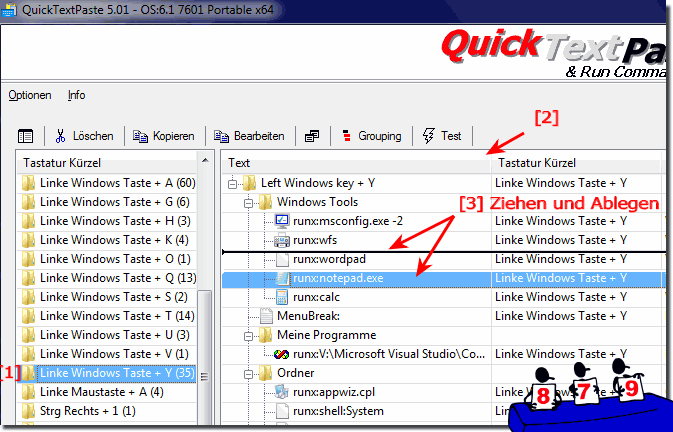 |
3.) Aktivieren der Menü-Reihenfolge (Priorität)!
Aktivieren der (Menu Order) Menü-Reihenfolge (Priorität)
Nicht vergessen, um diese zu ändern, muss die Sortier-Spalte Menü-Reihenfolge verwendet werden.
Also Sortierung auf "Menü-Reihenfolge" umstellen. ( ... siehe Bild-3 Punkt 2)
Bei Drag&Drop wird diese dann automatisch geändert (angepasst und gespeichert)
| (Bild-3) Menü-Sortierung, Untermenüs und Symbole! |
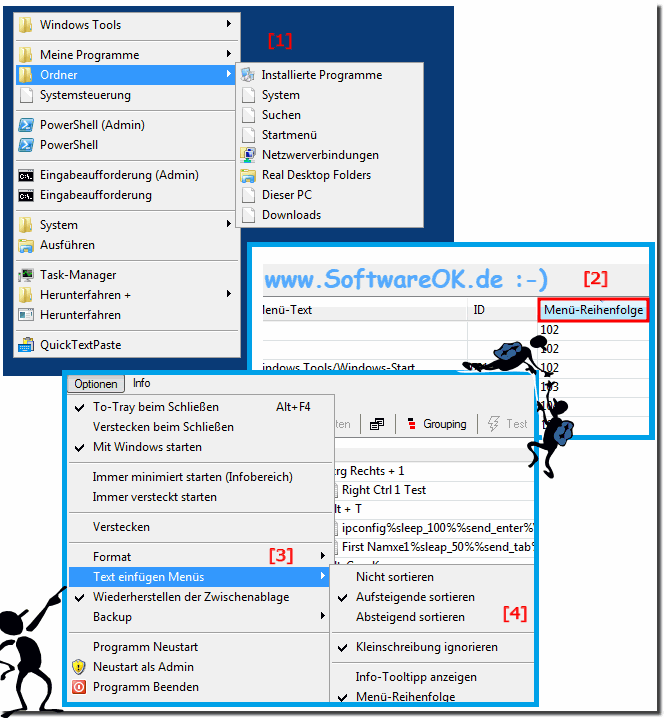 |
Abschließende Info:
Die elegante Lösung für die bessere Übersicht der Befehle und das bessere Editieren der Tastatur-Kürzel-Befehle und editieren der Menü-Einträge ist nicht nur für Windows 10 geschrieben, wie Sie oben am unter Windows 10 geschossenen Screenshot erkennen können, ist es recht einfach, die Tastatur-Kürzel-Befehle zu ändern und schneller anzupassen. Sie können diese einfache und schnelle Lösung auch auf älteren Versionen von Microsofts Windows Betriebssystemen verwenden, egal, ob es ein Windows Desktop, mobil am Tablet-PC, MS-Surface Pro / Go, oder sogar als Administrator ist man glücklich, mehrere Tastatur-Kürzel-Befehle mit Untermenüs an einem Server Betriebssystem zu nutzen.
Die elegante Lösung für die bessere Übersicht der Befehle und das bessere Editieren der Tastatur-Kürzel-Befehle und editieren der Menü-Einträge ist nicht nur für Windows 10 geschrieben, wie Sie oben am unter Windows 10 geschossenen Screenshot erkennen können, ist es recht einfach, die Tastatur-Kürzel-Befehle zu ändern und schneller anzupassen. Sie können diese einfache und schnelle Lösung auch auf älteren Versionen von Microsofts Windows Betriebssystemen verwenden, egal, ob es ein Windows Desktop, mobil am Tablet-PC, MS-Surface Pro / Go, oder sogar als Administrator ist man glücklich, mehrere Tastatur-Kürzel-Befehle mit Untermenüs an einem Server Betriebssystem zu nutzen.
